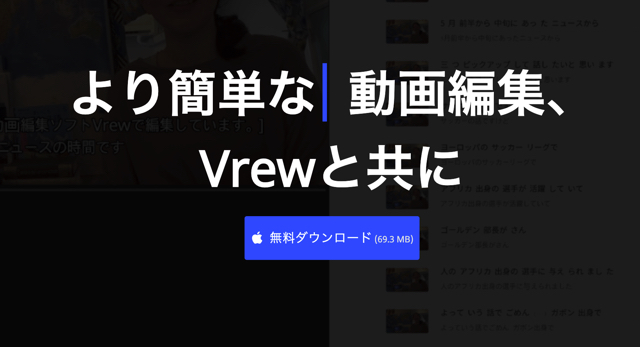こんにちは、カズッシー(@kazusy10)です。
YouTube用の動画を編集する時に面倒なのが字幕です。
僕も今まで字を入力するのが面倒だったので、字幕を入れなかったり必要最低限の場所にしか入れてませんでした。
文字起こしを外注しようか迷っている時に見つけたのが、今回ご紹介する動画編集アプリの「Vrew」です。
Vrewはノマド友達に教えてもらった自動字幕アプリです。
試しに使ってみたところ、ほんとめちゃくちゃ精度が良いです。
最近僕の動画に字幕が入ってるのはこの動画編集アプリの「Vrew」を使っているからなんです。
今無料で使えますが、評判もよく正直有料で良いくらい使い勝手がいいです。
そこで今回は、動画編集アプリ「Vrew」の使い方と使って感じたデメリットも紹介したいと思います。
※動画でも話しています
動画編集アプリ「Vrew」の使い方・字幕の入れ方
それではこれからVrewの使い方を紹介していきます。
こちらはVrewを開いた画面です。
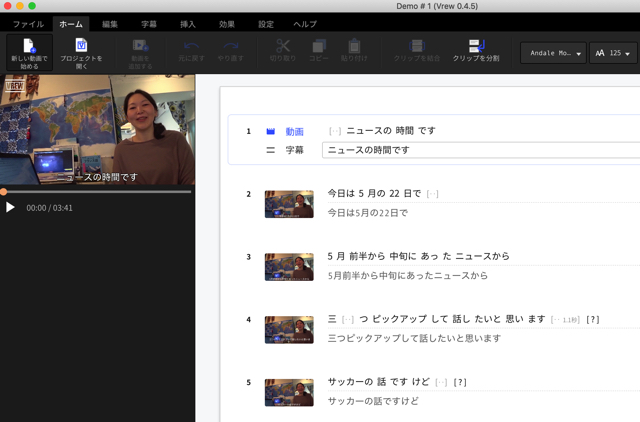
「左上の新しい動画で始める」ボタンをクリックして始めます。
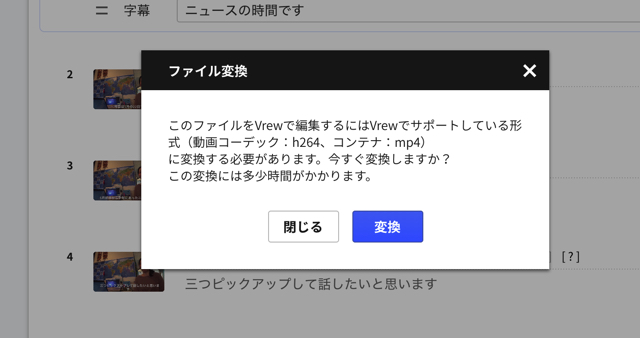
クリックして開くとファイル変換する必要があると出てくるので、この変換ボタンを押します。
今回は1分弱ぐらいの動画をアップロードしてます。
長ければ長いほどファイルの変換時間も長くなります。
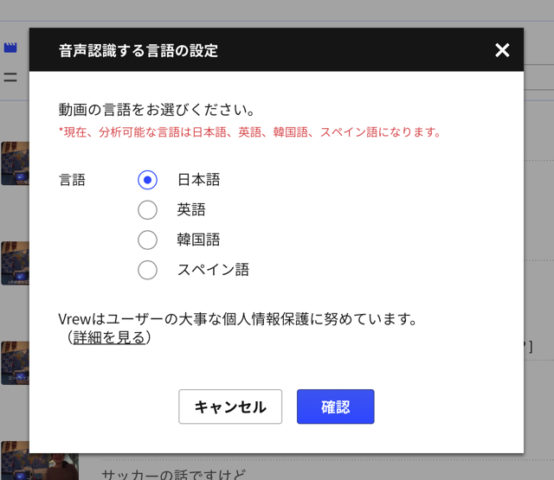
次に動画の言語をお選びくださいとに出るので日本語をクリックして確認ボタンを押します。
こちらも先ほどの変換ファイルと同様に短ければすぐ終わりますし、長ければある程度時間はかかります。
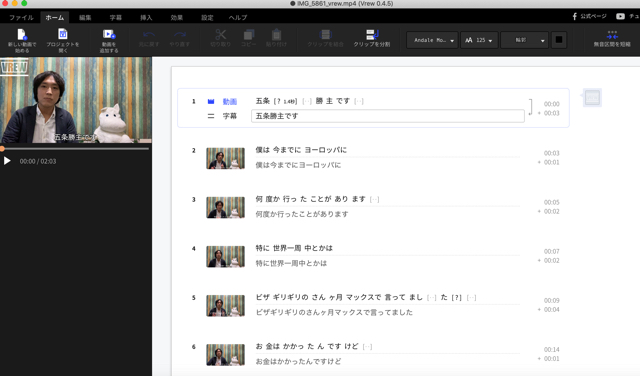
こちらがアップロードされた状態です。
以下の文章は実際にVrewで出力されたものを転載しています。
五条勝主です
僕は今までにヨーロッパに何度か行ったことがあります
特に世界一周中とかはギリギリのさんヶ月
マックスで言っては結構かかったんですけど
素敵な町並みが見られても本当にもう入りました
これから初めてヨーロッパに行こうと
思われてる方もいると思います
そこで今回は初めて
ヨーロッパにオススメの国は歳を
出庫サクッと紹介したいと思います
これから行こうとも会いたい方は
参考にして頂けると嬉しいです
すごくないですか!?
誤字があるのはしょうがないですが、漢字もほぼちゃんと変換してくれています。
僕自身滑舌があまり良くないんですが、それでもこのクオリティです。
文章を編集したい場合は文字を入力すればそのまま反映されます。
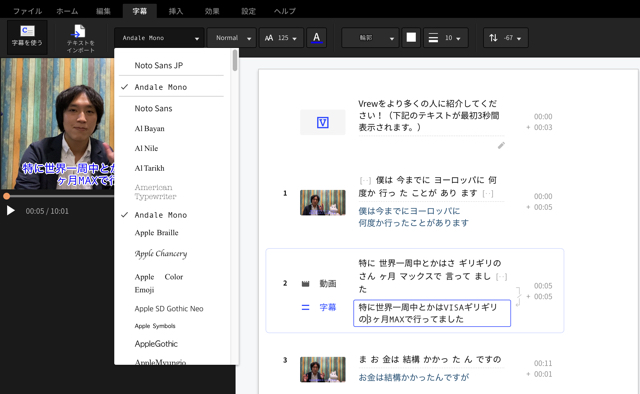
Vrewでは、文字が修正できるのはもちろん、文字のフォントとかも変更できます。
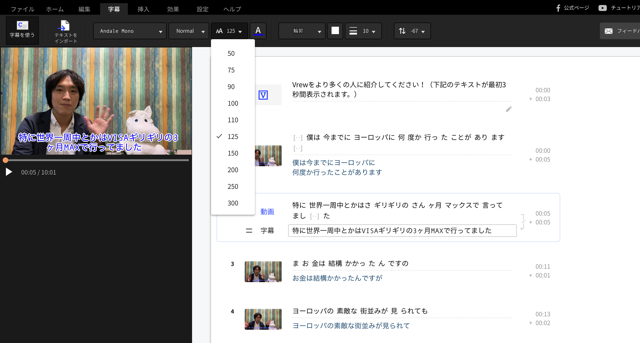
文字の大きさも変えられますし

文字の色も変えられます。
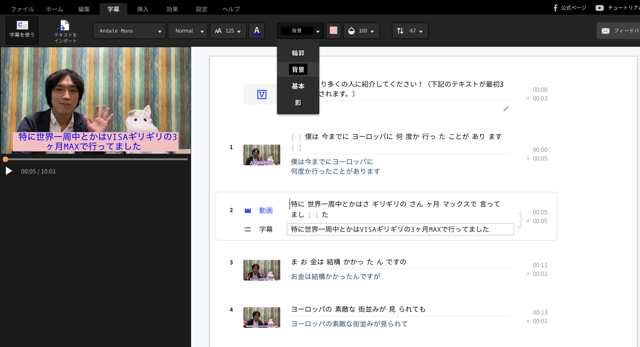
文字に背景もつけられますし、影も付けられます。
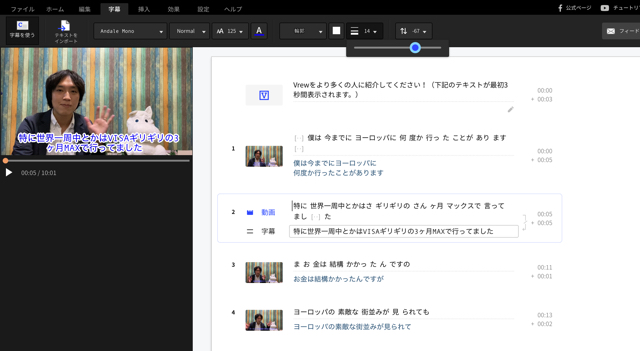
あとこちらの右側の色のボタンをクリックすれば縁もつけられて、しかも縁の太さも調整できるんです。
これは便利ですよね。
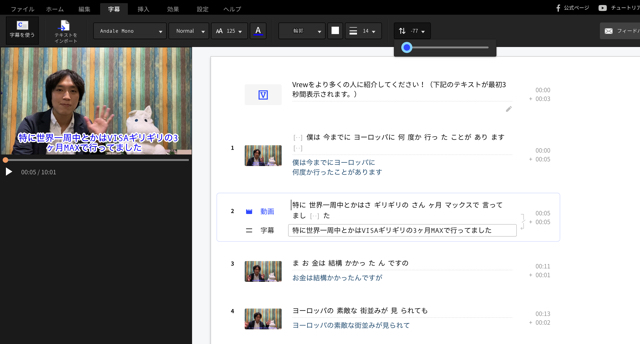
文字の位置も自由に動かせます。
あと文章が短かくてくっつけたい場合は二、クリップを結合するボタン押せばくっつけることができます。
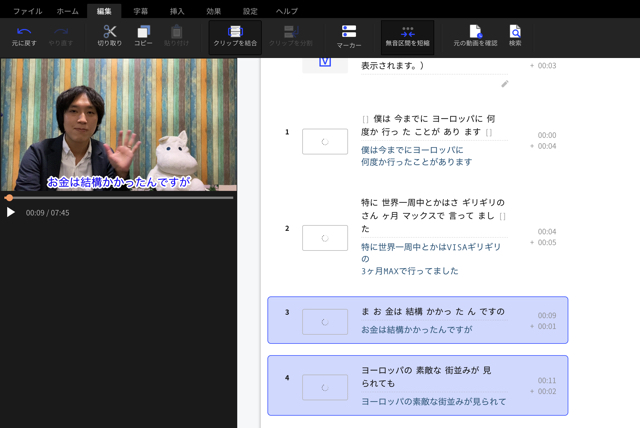
改行したければエンター押せば改行ができるのでかなり便利です
逆にクリップ分割ボタン押せばクリップを分割ができます。
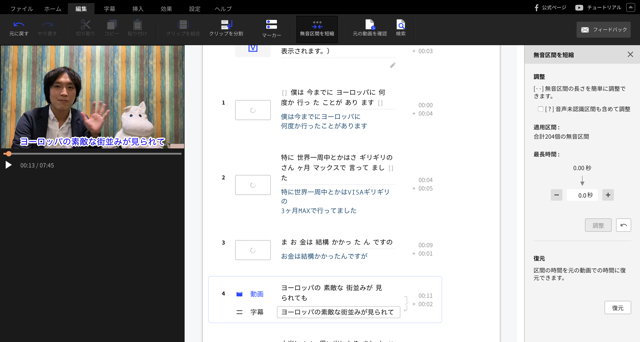
他に画像も挿入できたり画像フィルターもかけられます。
Vrewはデメリットもある
Vrewのデメリットも挙げておきます
- 誤字脱字がある
- はっきりしゃべる必要がある
- 変なところで改行になる
- 動画の時間が長いとアップロードに時間がかかる
- 句読点がない
いくつかデメリットを挙げましたが、メリットの方が断然に上回ってます。
正直無料で使わせてもらえて感謝しかないです。
Vrewを使えば簡単に動画編集ができる
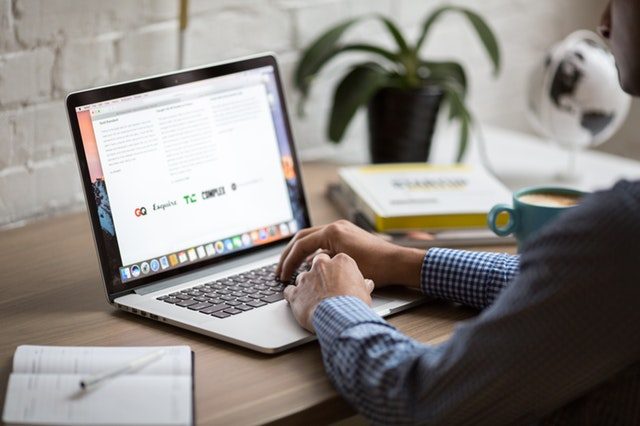
本当にこのVrewはワンタッチでも何でもできちゃうんですよね。
使い勝手はめちゃくちゃ良いです。
もし動画のテロップを入れるのが大変で悩まれている方は、今回の情報を参考にしていただけると嬉しいです^^